
希沃授课助手电脑版
v3.0.20.3226 pc版大小:54.19M更新:2021-03-22 10:30
类别:电子教室系统:Win7, WinAll
分类

大小:54.19M更新:2021-03-22 10:30
类别:电子教室系统:Win7, WinAll

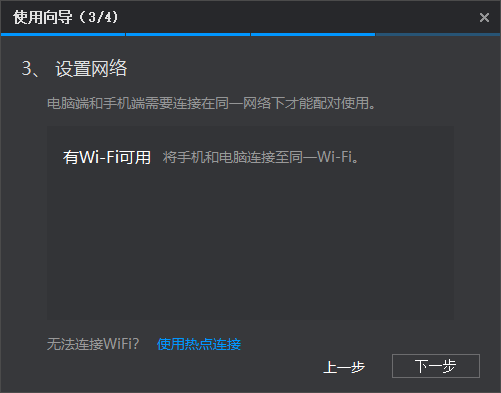
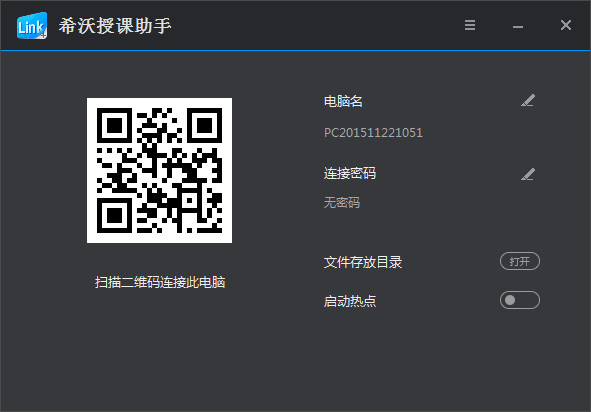
希沃授课助手电脑版是需要和手机端互相配合的教学工具,让用户可以轻松使用手机在电脑端控制PPT,让教师讲课更加的容易,让老师和学生都能体会多媒体教学的魅力。快来下载吧!

希沃授课助手电脑版是由希沃公司自主研发的基于无线WIFI网络的教学助手软件。希沃授课助手电脑版可以通过运行于移动终端的应用,实现手持移动终端与PC及智能平板等多个平台的互相联动。
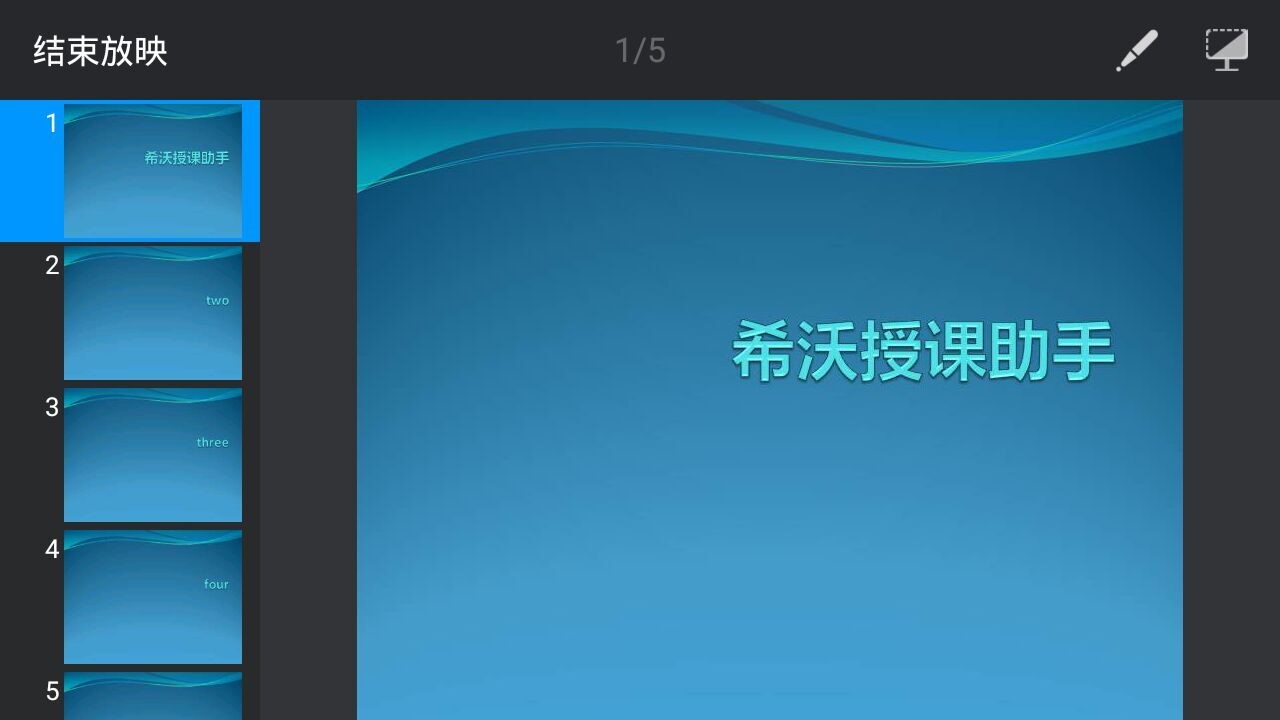
课件演示PPT演示,趣味横生
拍照上传错题解析,一拍即传
桌面同步大小同屏,无线掌控
1、无线远程操作
客户端触摸板远程模拟鼠标操作PC
远程打开PC端PPT进行播放、上下翻页、退出操作
远程将文件快速传输到PC上,并打开演示
通过移动终端实物拍照,并快速上传到PC端展示
2、便捷获取客户端软件
二维码扫描快速下载客户端软件
Appstore便捷获取客户端软件
3、多平台兼容
SEEWO智能平板、普通PC均可安装服务端
Android系统、ios系统手机/pad均可作为客户端
1、关于下载
1.1如何下载移动app?
方法1:安卓用户/苹果用户在当易网上搜索“希沃授课助手”。
方法2:点击电脑端二级菜单“下载移动端”,扫描二维码即可下载;
1.2如何下载电脑端?
方法1:百度搜索“当易网”,在首页搜索“希沃授课助手”,点击“下载”即可;
方法2:点击手机App首页上方“获取电脑端安装包”的按钮,输入邮箱即可获取电脑端安装包。
2、关于进阶功能激活
2.1在希沃的大板上安装了v3.0.2后提示进阶功能需要激活,这是为什么?
新版本推出了“进阶功能”,希沃大屏安装后可以体验60天,60天结束后可继续使用其它功能,如想永久激活进阶功能,在“关于”中输入注册码即可。普通电脑安装新版后,无进阶功能体验,可直接使用其它功能,如希望体验进阶功能,在“关于”中输入注册码即可。
如果电脑上曾经输入过注册码,则安装新版本不需要重新注册。
3、关于连接
3.1热点启动失败怎么办?
a.首先请确认电脑上安装了无线网卡以及网卡驱动,并打开了无线网卡的开关;
b.请关闭猎豹Wifi,以及360卫士等产品;
c.如果完成上述步骤后还是启动失败,请尝试重启电脑。
3.2连接不稳定怎么办?
a.如果使用的是智能平板,请先确认平板已安装天线,且天线没有被隔板等物体遮挡;
b.如果安装天线后连接还是不稳定,建议在信号较好,且干扰较少的网络下使用。
3.3如何连接手机App和电脑?
a.首先确保手机App和电脑端连接在同一个网络下:
有Wifi时,将手机和电脑连接至同一Wifi;
无Wifi时,打开电脑端,启动热点,将手机连接至此热点。
b.打开手机App,选择需要连接的电脑点击连接,或者点击“扫描连接”扫描电脑端的连接二维码。
4、其它
4.1如何给图片批注?
a.首先确认移动端和电脑端版本号均为3.0.2及以上;
b.点击移动App首页右上角的“设置”,在“通用设置”中选择默认用“希沃授课助手图片查看器”打开图片;
c.在移动展台中,图片上传后,界面左上角会出现“批注”按钮,点击进入即可。
4.2PPT或希沃白板播放不成功怎么办?
a.先确认电脑上已经打开了PPT或希沃白板;
b.然后确认软件版本号:PPT版本不低于2007,且不是精简版本,同时确认Microsoft已经激活且PPT不处于受保护状态;如果播放希沃白板,请确认其版本号不低于3.0.0,如果低于此版本,请前往希沃易+官网下载最新版;
c.如果确认了以上条件,且尝试多次仍失败,建议采用信号较好,且干扰较少的网络。
4.3如何给PPT批注?
a.在播放PPT的情况下,点击界面右上角的批注笔的icon,即可进入批注界面。
4.4新手如何使用
a.如果您是初次使用希沃授课助手,可以打开电脑端二级菜单中的“使用向导”,简单的4步即可轻松上手。

极域电子教室255户完美版 电子教室64.70Mv4.2 免费版(教师端/学生端)
下载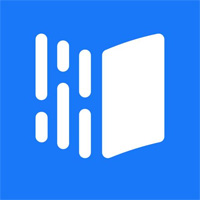
雨课堂网页版 电子教室113.13Mv5.1
下载
Classin软件 电子教室125.76Mv4.2.6.35 官方版
下载
晓黑板PC客户端 电子教室64.43Mv7.12.64 最新版
下载
晓黑板苹果电脑版 电子教室100.28Mv7.12.64 官方版
下载
掌门优课电脑版 电子教室152.58Mv1.1.12.0 官方最新版
下载
学浪学生端苹果电脑版 电子教室186.26Mv1.2.2.14 macos版
下载
学浪pc端 电子教室110.46Mv1.2.1.14 官方学生版
下载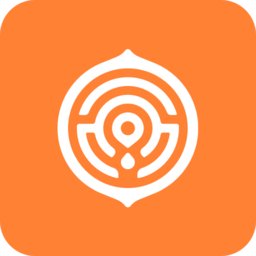
核桃编程pc端 电子教室213.66Mv2.1.44.0 官方最新版
下载
畅言智慧课堂老师版 电子教室390.47Mv5.4.14.12 pc版
下载
驾校一点通电脑版 电子教室106.44Mv5.1.0 免费版
下载
人卫教学助手题库软件 电子教室135.66Mv3.1.5 免费版
下载
中公教育19课堂PC端 电子教室63.24Mv1.0.0.0205 最新版
下载
小盒课堂pc版 电子教室73.74Mv1.0.2.0 最新免费版
下载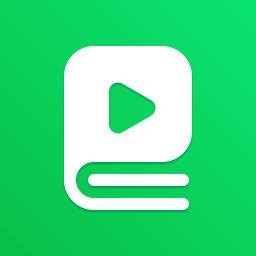
爱奇艺知识PC版 电子教室131.65Mv3.11.5 最新版
下载
鸿合电子白板软件电脑版 电子教室289.16Mv8.3.3.0 官方最新版
下载